Lunarpages主机创建FTP账户
(编辑:jimmy 日期: 2025/12/24 浏览:2)
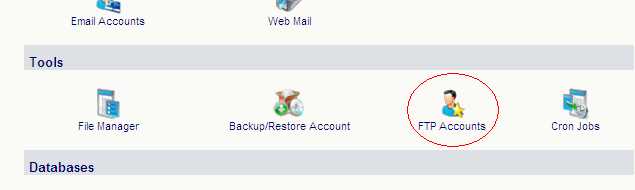
进入FTP Accounts Manager,单击And New

输入下图相关信息:
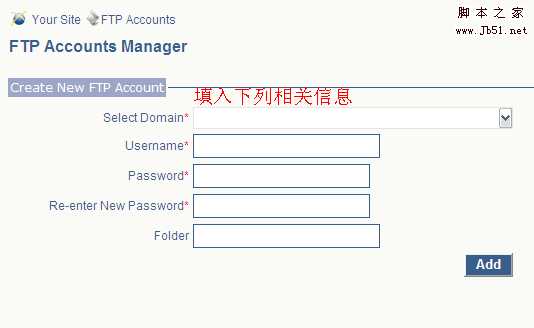
· Select Domain: 选择你添加的这个FTP账户所对应的域名 · Username: 为这个FTP账户创建一个FTP账户名称 · Password: 为这个FTP账户创建一个秘密 · Re-enter New Password: 重复输入一次密码 · Folder: 指定FTP账户所对应的目录 注意:登录FTP的时候,用户名应该是全称的,例如(username@yourdomainname.com) FTP账户的修改 要修改FTP账户,比如修改FTP密码,首先要登录LPCP面板,单击FTP Accounts链接,进入FTP Accounts Manager
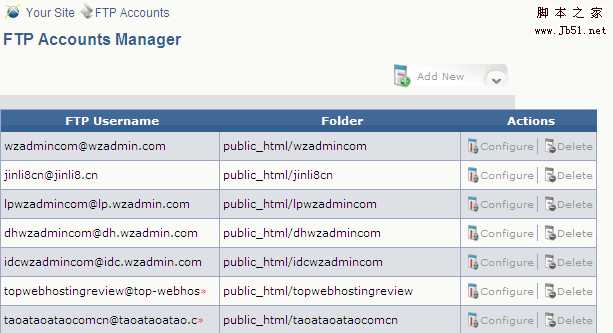 在你要修改的那个FTP账户名称后面单击“Configure”,你可以修改密码,修改完成后点击“Update” 修改成功
在你要修改的那个FTP账户名称后面单击“Configure”,你可以修改密码,修改完成后点击“Update” 修改成功
删除FTP账户: 要删除FTP账户,首先要登录LPCP面板,单击FTP Accounts链接,进入FTP Accounts Manager
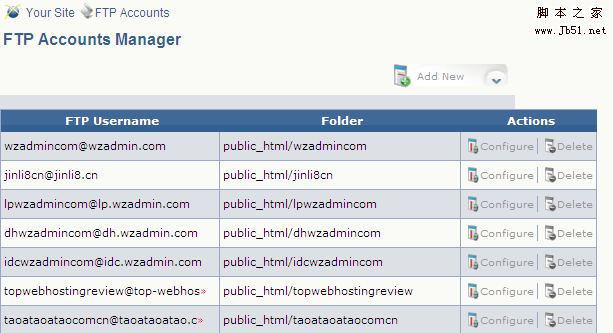
在你要删除的那个FTP账户名称后面单击“Delete”就可以直接删除了 注意:删除FTP账户后,对应的目录不会被删除,如果需要,自己可以手动到File Manager里删除
上一篇:防止原创博客文章被随意转载的技巧